如何在Excel中按字母/字母数字顺序排列工作表?
在Excel中按字母或字母数字顺序排列工作表,可以极大地提高工作簿的组织性和效率,特别是在处理大量工作表时。本指南将引导您通过几种方法来实现这一目标,满足不同用户对Excel的熟悉程度。
使用Kutools for Excel按字母/字母数字顺序排列工作表
使用VBA代码按字母/字母数字顺序排列工作表
Microsoft支持中心提供了一个用于按字母顺序排列工作表的宏。按照以下步骤应用它:
1. 按住“ALT”+“F11”键,打开“Microsoft Visual Basic for Applications”窗口。
2. 点击“插入”>“模块”,然后将以下宏粘贴到 “模块”窗口中。
VBA:按字母/字母数字顺序排列工作表
Sub SortWorkBook()
'Updateby Extendoffice
Dim xResult As VbMsgBoxResult
xTitleId = "KutoolsforExcel"
xResult = MsgBox("Sort Sheets in Ascending Order?" & Chr(10) & "Clicking No will sort in Descending Order", vbYesNoCancel + vbQuestion + vbDefaultButton1, xTitleId)
For i = 1 To Application.Sheets.Count
For j = 1 To Application.Sheets.Count - 1
If xResult = vbYes Then
If UCase$(Application.Sheets(j).Name) > UCase$(Application.Sheets(j + 1).Name) Then
Sheets(j).Move after:=Sheets(j + 1)
End If
ElseIf xResult = vbNo Then
If UCase$(Application.Sheets(j).Name) < UCase$(Application.Sheets(j + 1).Name) Then
Application.Sheets(j).Move after:=Application.Sheets(j + 1)
End If
End If
Next
Next
End Sub
3. 按“F5”键运行此宏。在随后出现的提示框中,点击“是”,所有工作表将按升序字母顺序排列;点击“否”,所有工作表将按降序字母顺序排列。

使用Kutools for Excel按字母/字母数字顺序排列工作表
使用“Kutools for Excel”的“排序工作表”功能简化您的工作流程!无论您有多少个工作表,它都能轻松帮助您进行整理。它支持多种排序类型,包括字母排序、精准排序、颜色排序和反向排序。此外,您可以随意上下移动工作表,并轻松重置排序。让您的Excel操作更加高效便捷!
1. 点击“Kutools Plus”>“工作表”>“排序工作表”。见截图:
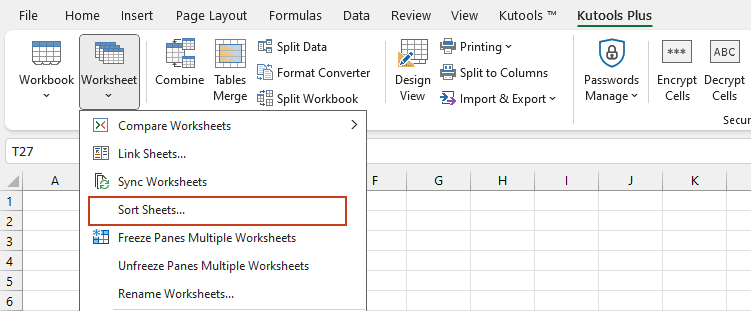
2. 在“排序工作表”对话框中,在右侧窗格中选择一种所需的排序类型,例如“字母排序”、“精准排序”,然后点击“确定”按钮。
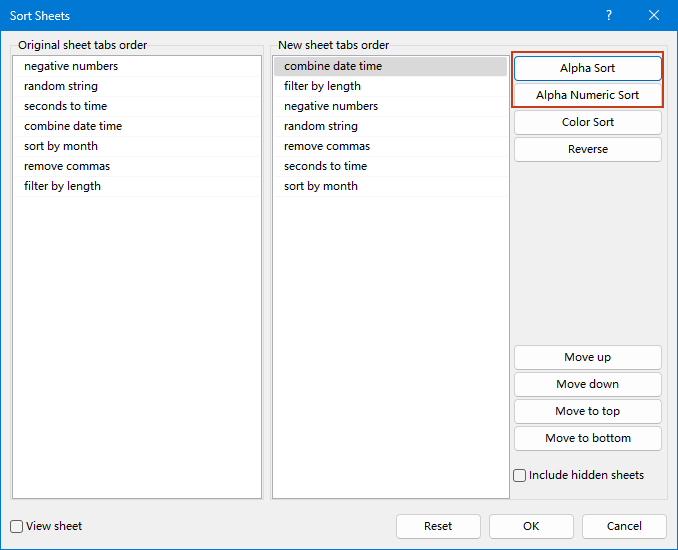
然后所有工作表都将根据指定的排序类型进行排序。
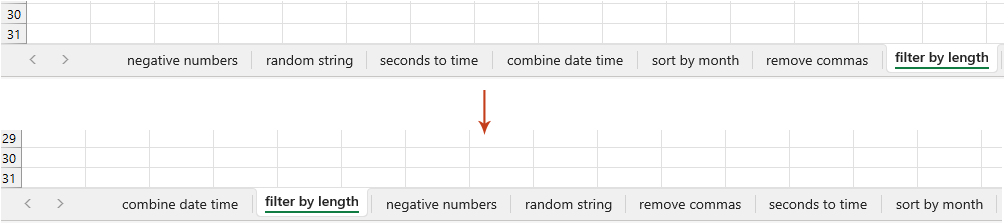
Kutools for Excel - 通过超过300个必备工具,让Excel功能大幅提升。永久免费享受AI功能!立即获取
本文提供了两种按字母或字母数字顺序排列工作表的方法:VBA代码和Kutools for Excel。选择最适合您需求的方法。VBA代码方法适合熟悉脚本编写的人,并提供高度可定制的解决方案。同时,Kutools for Excel提供了用户友好的“排序工作表”工具,无需任何编码即可快速高效地整理所有工作表。如果您有兴趣探索更多Excel技巧和窍门,我们的网站提供了数千个教程。
相关文章:
最佳Office办公效率工具
| 🤖 | Kutools AI 助手:以智能执行为基础,彻底革新数据分析 |代码生成 |自定义公式创建|数据分析与图表生成 |调用Kutools函数…… |
| 热门功能:查找、选中项的背景色或标记重复项 | 删除空行 | 合并列或单元格且不丢失数据 | 四舍五入…… | |
| 高级LOOKUP:多条件VLookup|多值VLookup|多表查找|模糊查找…… | |
| 高级下拉列表:快速创建下拉列表 |依赖下拉列表 | 多选下拉列表…… | |
| 列管理器: 添加指定数量的列 | 移动列 | 切换隐藏列的可见状态 | 比较区域与列…… | |
| 特色功能:网格聚焦 |设计视图 | 增强编辑栏 | 工作簿及工作表管理器 | 资源库(自动文本) | 日期提取 | 合并数据 | 加密/解密单元格 | 按名单发送电子邮件 | 超级筛选 | 特殊筛选(筛选粗体/倾斜/删除线等)…… | |
| 15大工具集:12项 文本工具(添加文本、删除特定字符等)|50+种 图表 类型(甘特图等)|40+实用 公式(基于生日计算年龄等)|19项 插入工具(插入二维码、从路径插入图片等)|12项 转换工具(小写金额转大写、汇率转换等)|7项 合并与分割工具(高级合并行、分割单元格等)| …… |
通过Kutools for Excel提升您的Excel技能,体验前所未有的高效办公。 Kutools for Excel提供300多项高级功能,助您提升效率并节省时间。 点击此处获取您最需要的功能……
Office Tab为Office带来多标签界面,让您的工作更加轻松
- 支持在Word、Excel、PowerPoint中进行多标签编辑与阅读。
- 在同一个窗口的新标签页中打开和创建多个文档,而不是分多个窗口。
- 可提升50%的工作效率,每天为您减少数百次鼠标点击!
所有Kutools加载项,一键安装
Kutools for Office套件包含Excel、Word、Outlook和PowerPoint的插件,以及Office Tab Pro,非常适合跨Office应用团队使用。
- 全能套装——Excel、Word、Outlook和PowerPoint插件+Office Tab Pro
- 单一安装包、单一授权——数分钟即可完成设置(支持MSI)
- 协同更高效——提升Office应用间的整体工作效率
- 30天全功能试用——无需注册,无需信用卡
- 超高性价比——比单独购买更实惠